Nevyhovuje vám výchozí ukazatel myši ve Windows 10? Není nic snazšího než si kurzor změnit, postup je rychlý a jednoduchý.
Jak si změnit kurzor (ukazatel)
Postupujte následovně. Klikněte na tlačítko Start – Nastavení – Usnadnění přístupu a nakonec vlevo v menu vyberte odkaz Ukazatel myši.
Zde jak vidíte je možné si změnit ukazatel myši poměrně podrobně. Lze nastavit jak velikost tak i barvu.
- Bílý kurzor s černým ohraničením (výchozí)
- Černý s bílým okrajem
- Inverzní (na černém pozadí je bílá, na bílém naopak černá „myš“)
- Vlastní (to popíšu níže)
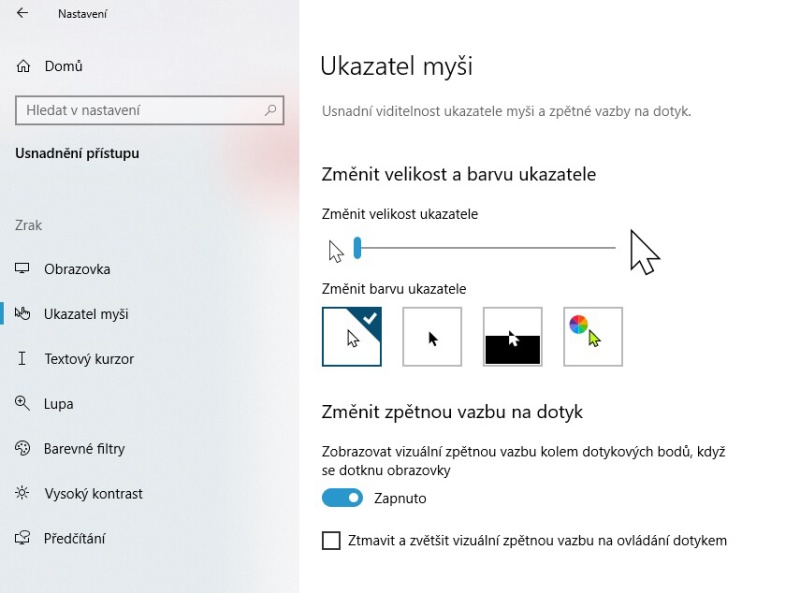
Jak vytvořit vlastní kurzor myši
U volby Změnit barvu ukazatele vyberte poslední možnost Vlastní a zde použijte navrhované barvy. Pokud by vám žádná nevyhovovala, lze si vybrat barvu vlastní rozkliknutím tlačítka +.
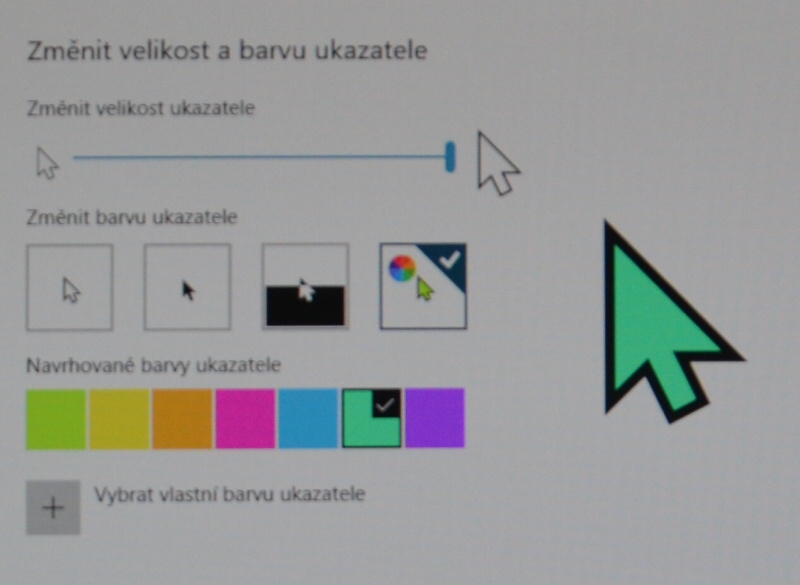
Video návod
Související:
- Záměna tlačítek myši ve Windows 10
- Recenze bezdrátové myši k notebooku
- Myš dělá dvojklik? Použijte Adwcleaner a problém je vyřešen
- Zmizel kurzor myši. Jak tento ukazatel najít?
- ClickLock – zajímavá funkce myši
Buďte první kdo přidá komentář